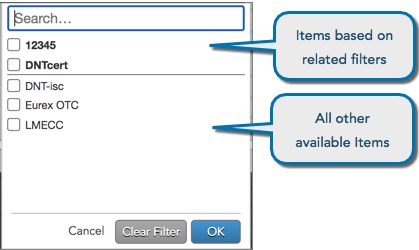ウィジェット
ウィジェット列の設定
[Fills] (約定状況) や [Audit Trail] (システム履歴) などの多くのウィジェットには、行や列と一緒にグリッドで情報が表示されます。以下の内容を設定することで、これらのグリッドの外観と内容をカスタマイズできます。
列幅の変更
ウィジェットを開く際、既定の列幅が狭すぎてすべての内容を表示できない可能性があります。以下のように列区分をドラッグして、1つの列の幅を変更できます。

またウィジェットのすべての列幅を変更して、各列で完全に値が表示されるように調整できます。データに合わせて全列幅を変更するには
-
任意の列見出しを右クリックすると、列見出しのコンテキスト メニューが表示されます。
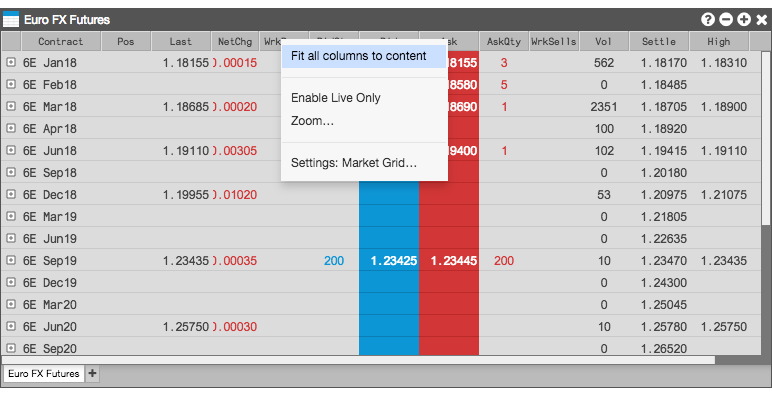
-
[Fit all columns to content] (内容に合わせて全列を調整) を選択します。
ウィジェットのすべての列幅は、各列で一番幅の広い値に合わせて変更されます。一番右端の列が表示されなくなる可能性がありますが、希望に応じてウィジェットの列幅を手動で変更できます。
列、太字設定、文字揃えの選択
グリッドベースのウィジェットの設定から表示列を選択するか、またはウィジェットの列見出しからコンテキスト メニューを使用できます。各列の文字揃えと太字設定を変更することもできます。
注: ウィジェットレベルの太字設定が有効化されていると、列レベルの太字オプションは利用できません。
表示する列を設定します。
- 列のタイトルを右マウス ボタンでクリックし、コンテキスト メニューから [Edit columns] をクリックします。
利用可能な列のダイアログが表示されます。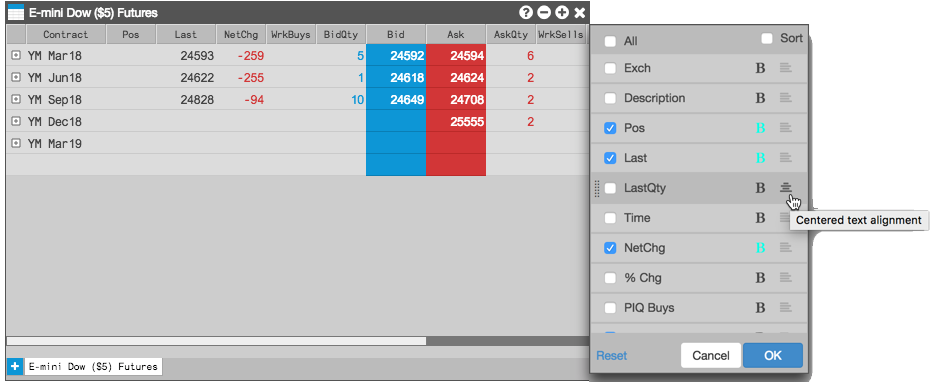
- 表示する列を選択します。
- 列に太字を設定するには、コンテキストメニューの横の
 をクリックします。列で太字が有効化されると、下部が強調表示されます (
をクリックします。列で太字が有効化されると、下部が強調表示されます ( )。
)。 - 列に文字揃えを設定するには、列名の右にある
 をクリックして、列の文字列を左揃えや中央揃え、右揃えができます。また各列名をクリックまたはドラッグして、列の並べ方を調整することもできます。
をクリックして、列の文字列を左揃えや中央揃え、右揃えができます。また各列名をクリックまたはドラッグして、列の並べ方を調整することもできます。 - [OK] をクリックします。
グリッドベース ウィジェットに表示されたデータのフィルター
列がフィルター可能である場合、列ヘッダー上をマウスでポイントすると、ドロップダウン矢印が表示されます。
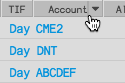
列をフィルターするには、矢印をクリックして1つ以上の値を選択し、[OK] をクリックします。
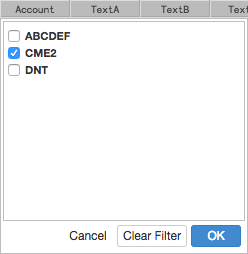
列がフィルターされると、列ヘッダーが強調表示され、フィルター アイコンが表示されます。フィルターを消去するには、アイコンをクリックして [Clear Filter] を選択します。
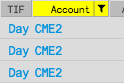
[Product] 列をフィルターする際、[Search] または [Market Explorer] を使って銘柄を選択できるオプションがあります。銘柄タイプはリストの各銘柄の横に括弧で表示されます。
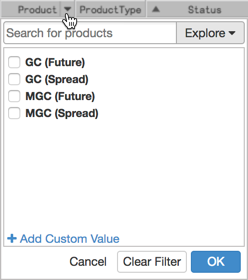
[Date] 列や [Time] 列をフィルターする際、日付や日付範囲、時間や時間範囲を指定できます。追加した変更により、両方の列に条件が設定されます。正確なフィルターを行うには以下の識別子を使用できます。
- Approx: 1つの日付と特定の時刻の前後の分数に基づいてフィルターします。
- Before: 特定の時刻の前の1つの日付に基づいてフィルターします。
- After: 特定の時刻の後の1つの日付に基づいてフィルターします。
- Between: 特定の日付と時刻から特定の日付と時刻までに基づいてフィルターします。
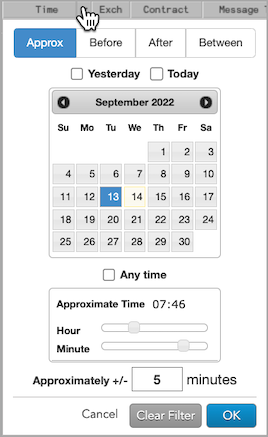
文字ベースの列のドロップダウン リストでは、[Exact match] と [Contains] 欄を使って列をフィルター表示します。これらの欄は TextA、TextB、TextC、TextTT、EchoDC_# 列で利用できます。
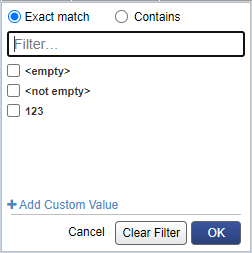
列へのフィルター値の追加
グリッドベースのウィジェットにて、限月、銘柄、TextA、TextB、TextC、TextTT、ClearingAcct、TTOrderID、ExchOrderID、Secondary clOrdID、Account、CurrentUser、Originator、Profile Name など、以上の列に対して列フィルター ドロップダウン一覧に表示されていないフィルター値を追加することもできます。
フィルター値を追加するには、列見出しにてドロップダウン矢印をクリックして [Add Custom Value] (カスタム値の追加) をクリックします。
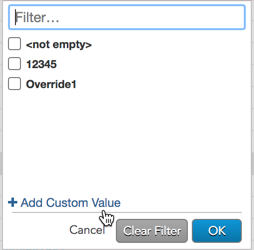
新規値を入力して [Add] をクリックした後、値は一覧に表示されます。カスタム値を除去するには、値の上をマウスでポイントし、削除アイコンをクリックします。
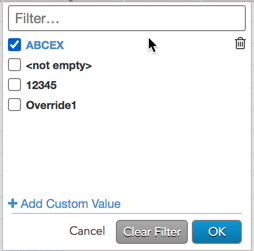
列はグリッド ベースのウィジェットにて他の列の有効なフィルターに基づいてフィルターされる場合があります。例えば、「発信者」列が特定のユーザーに対しフィルターされると、「口座」列はリストの上部に並び替えられた他のフィルターに基づいて、項目のサブセットが表示されます。列で利用可能な他項目と、フィルター済み項目は、線で分割されて表示されます。